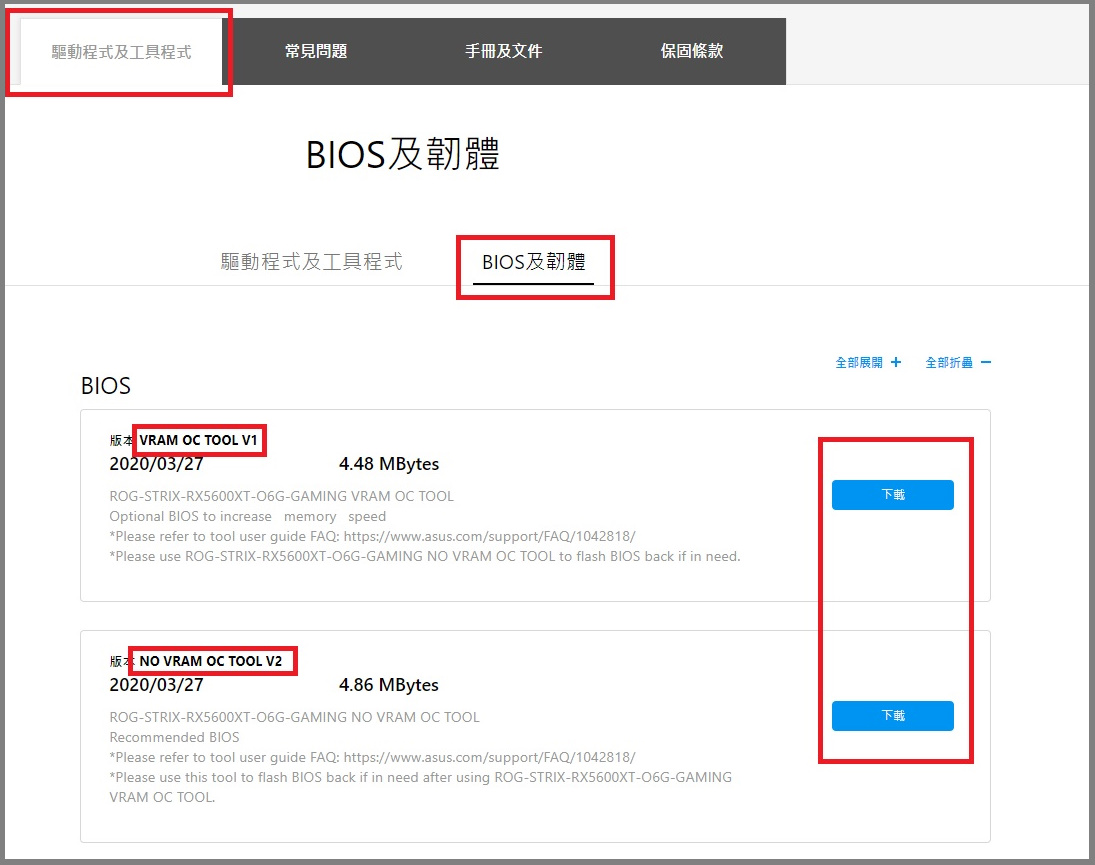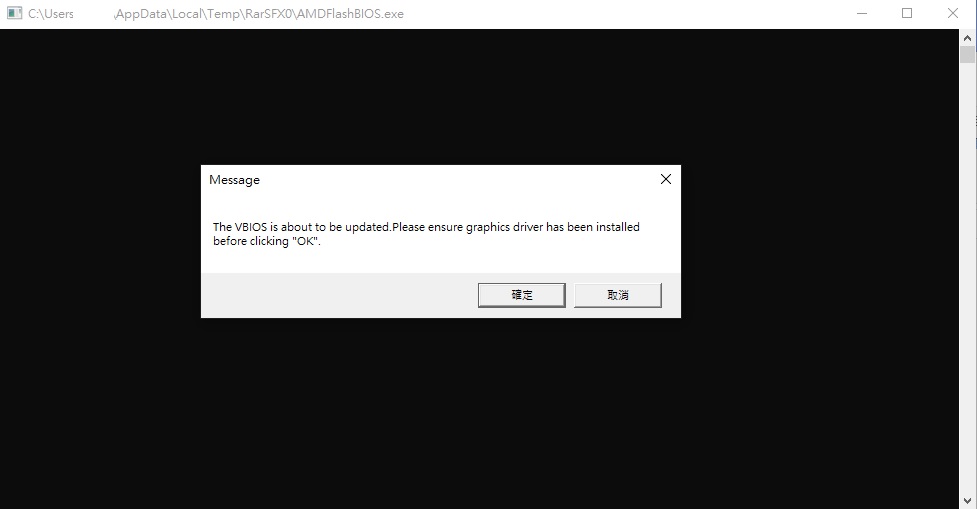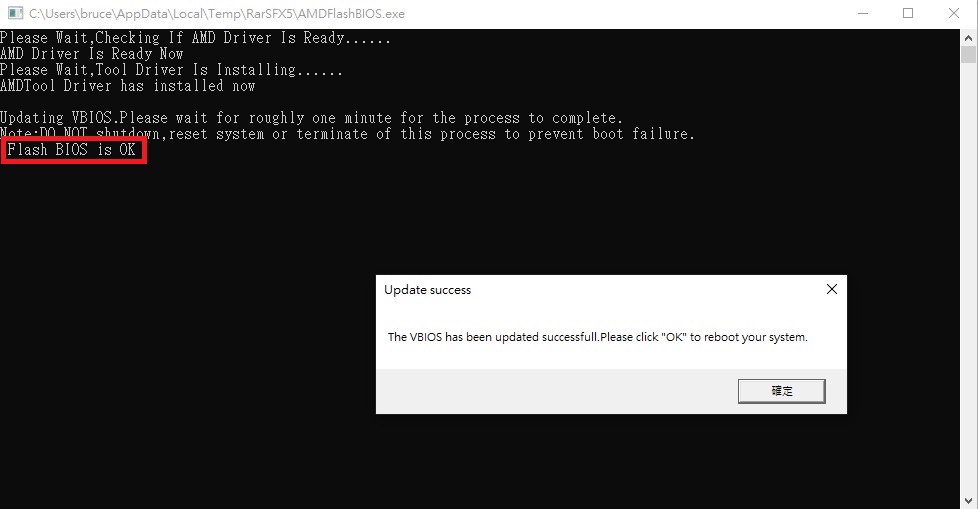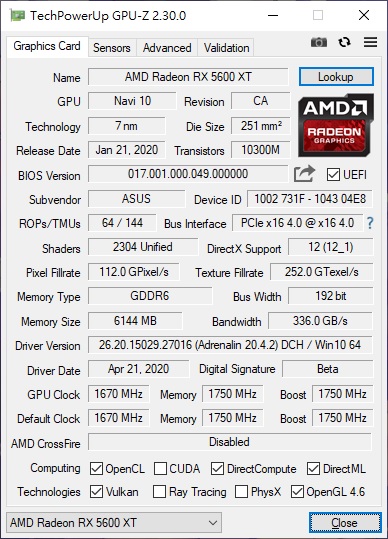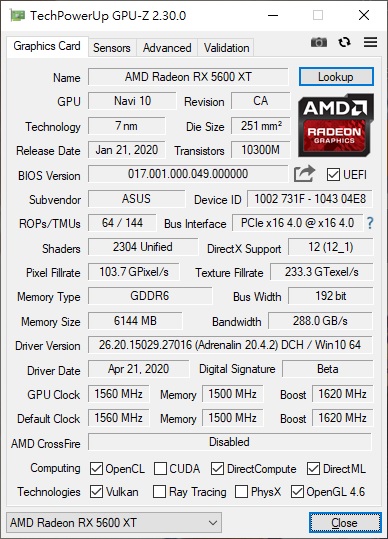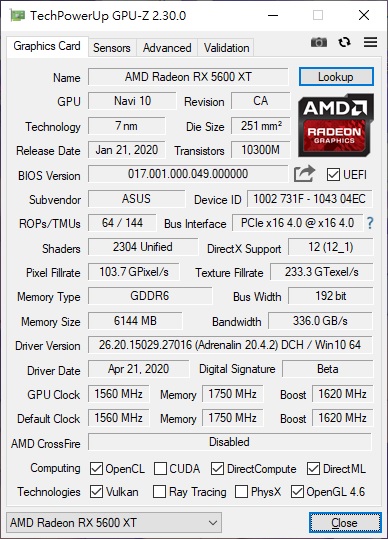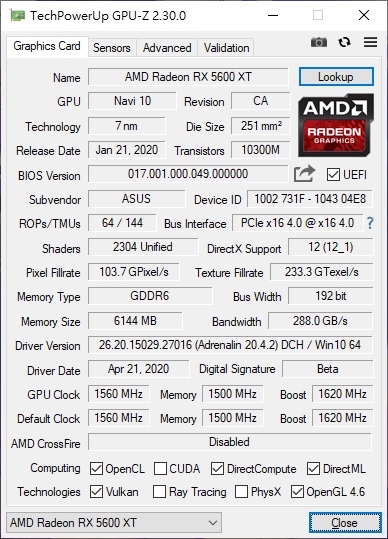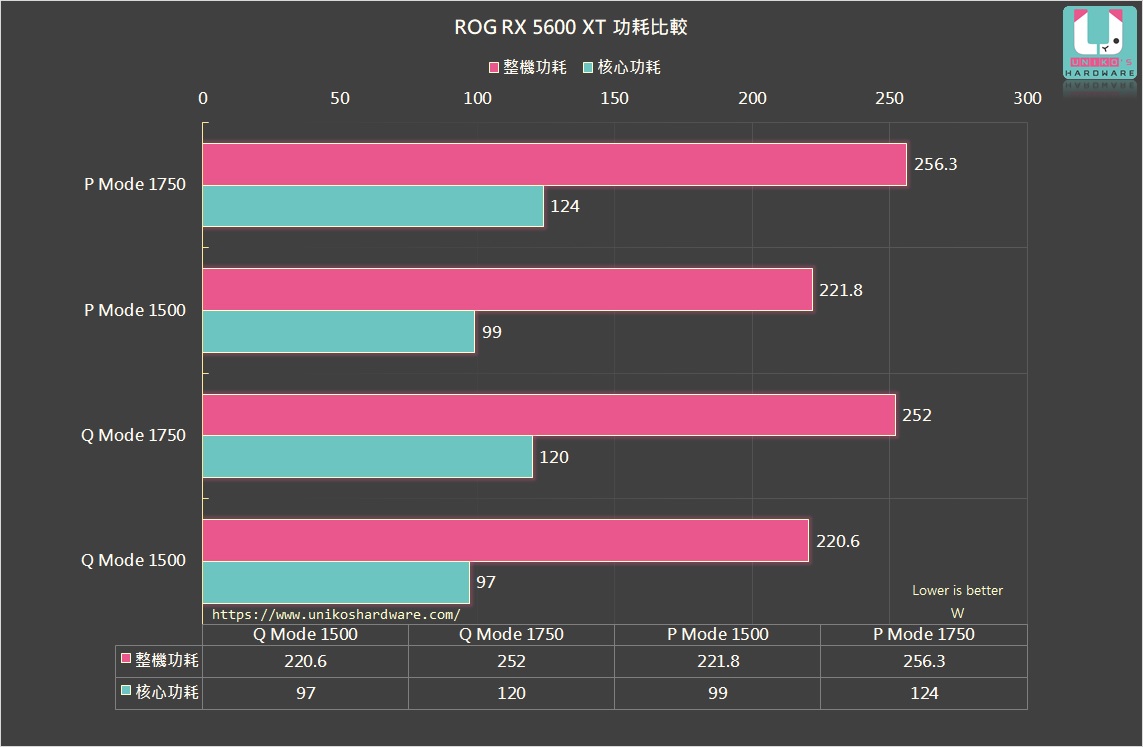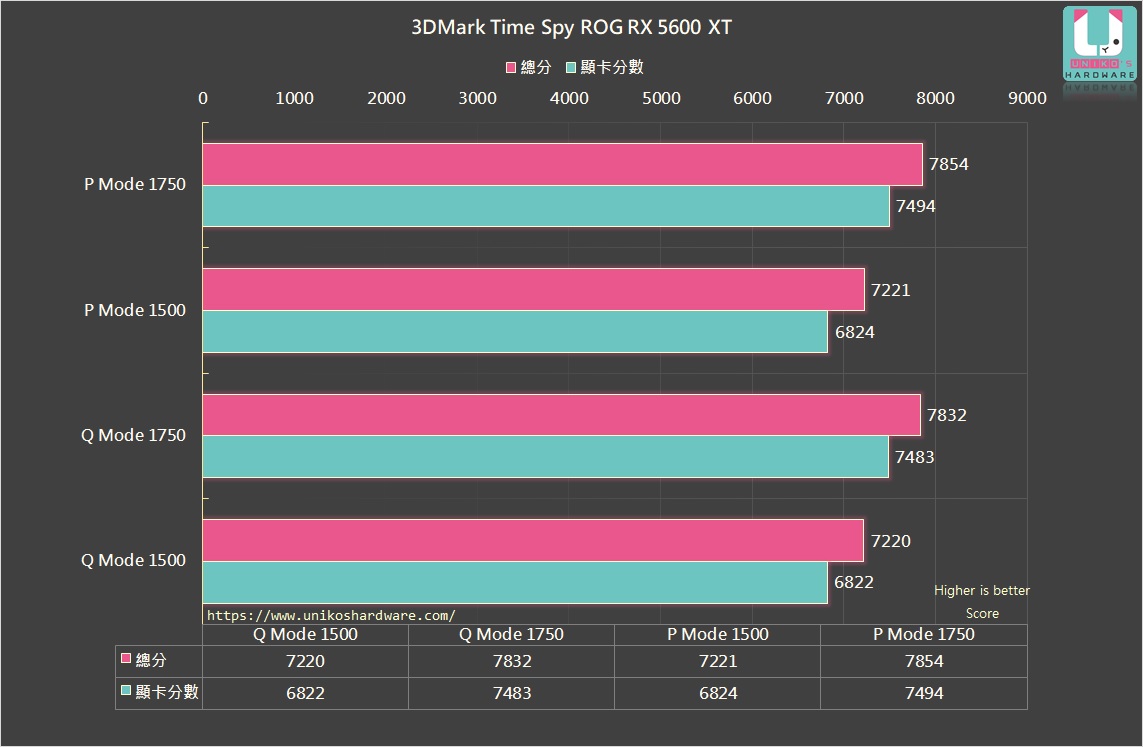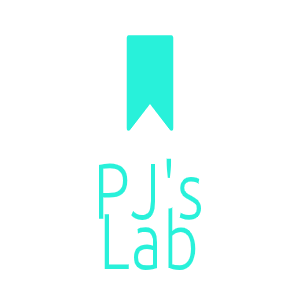相信大家還記得 AMD Radeon RX 5600 XT 系列顯示卡上市時,有經過 VBIOS 升級來提升效能以對抗 NVIDIA 顯示卡的訂價調整。這邊 PJ 來教大家自己的 RX 5600 XT 運行 BIOS 方式,該選超頻 VRAM 版本,還是預設頻率比較好~
VBIOS 差異
RX 5600 XT 在發布前升級了 VBIOS,原始 TBP 從 150W 提升到了 160W,顯示記憶體頻率從 1500 MHz (12Gbps) 提升到了 1750 MHz (14Gbps),核心頻率更進一步的提升。
PJ 今天拿 ASUS ROG STRIX RX5600XT O6G GAMING 作為範例,BIOS P 模式更新後的 VBIOS 核心 Boost 頻率從 1725 MHz 提升到了 1780 MHz,電源限制沒有改動,不過目標溫度從 65 度提升到了 74 度,顯示記憶體從 1500 MHz 提升到了 1750 MHz。
更新 VBIOS 教學
- 從 GPU-Z 等軟體查看 Memory 頻率來確認自己 VBIOS 是否為記憶體超頻版。
- 確認自己顯示卡是否有 Dual BIOS (P & Q)。
- 確認自己顯示卡使用哪個 BIOS。
若要刷 VBIOS 請先到華碩下載中心或顯示卡官網下載 VRAM OC Tool 或 NO VRAM OC Tool。
▲打開自己顯示卡產品網站點擊支援。
▲解壓縮後可以得到這兩個檔案,VRAM OC Tool 是將 VBIOS 刷成 1750 MHz 效能較高的版本,NO VRAM OC Tool 則是 1500 MHz 功耗較低的版本。
檢查顯示卡上 VBIOS 是否在自己要更改的 BIOS 上,預設是 P 模式,Q 模式是較為安靜的設定。如果沒有,請關機後切換到自己要的模式再開機,若沒有 DUAL BIOS 可以直接刷 VBIOS。
開機 VBIOS 刷新工具,會彈出提醒視窗,請在按下 OK 前確認顯示卡驅動程式已經正確安裝完畢。如果沒有,請到
AMD 官方網站安裝最新驅動程式。
▲確認視窗。
按下 OK 後,會跳出 “PQ Mode Update”,按下 OK 後就會開始刷新 VBIOS。
▲刷 VBIOS 確認視窗,這時候是可以切成另一個 BIOS 選項去刷另一個 BIOS 的。
確認後開始刷 VBIOS,還沒跳出 “Flash BIOS is OK” 和 “Update success” 視窗前請勿關機或重啟電腦以及關閉此視窗,以免顯示卡 BIOS 刷壞無法啟動。
▲成功按確定重啟。
刷 P 和 Q 模式都是一樣的步驟,沒有 DUAL BIOS 直接刷就可以了。如果刷 VBIOS 上有困難或者發生錯誤,華碩對於VBIOS刷失敗也會提供協助,或者切換到另一個 VBIOS 開機,開始刷 VBIOS 之前切換到刷壞的 BIOS 選項上執行。
GPU-Z 資訊
▲P 模式 1750 MHz。
▲P 模式 1500 MHz。
▲Q 模式 1750 MHz。
▲Q 模式 1500 MHz。
不同 VBIOS 測試
| 測試平台 |
| 處理器: |
AMD Ryzen 7 3800X |
| 主機板: |
ASROCK X570 TAICHI (2.80) |
| 記憶體: |
Gskill Flare X DDR4 3200 8G*4 (3600 CL16) |
| 顯示卡: |
ASUS ROG STRIX RX 5600 XT O6G GAMING |
| 固態硬碟: |
Plextor M9peGN 512G |
| 機殼: |
STREACOM BC1 |
| 電源供應器: |
Tt Toughpower Grand RGB 750W |
| 散熱器: |
Cryorig R1 (NH-F12*2) |
Driver:20.4.2
OS:W10 1909
功耗測試:Superposition 場景
▲功耗測試,高效能的 BIOS 功耗增加了 15.6% (P Mode)。
▲Time Spy 效能測試,高效能 BIOS 效能提升約 10.3% (P Mode Graphics Test 1 FPS)。
總結
AMD RX 5600 XT 顯示卡有高效能和原本較省電的 VBIOS 可以讓使用者自己選擇,華碩的刷 VBIOS 方法非常簡單,刷完 VBIOS 效能提升的也不少。發熱量都在原本散熱器能承受的範圍內這點不用擔心。有 RX 5600 XT 的朋友們可以自己嘗試看看動手刷 VBIOS 喔!